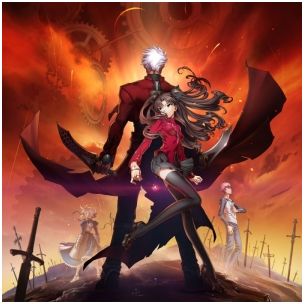【ソフィーのアトリエスクリーンショットを転送したくなった】
ソフィーのアトリエ買ってから、スクリーンショットをどんどん撮るようになったのはいいが
PCに転送する方法がわからなかった・・・
というわけで、調べながらなんとかやってみました。
<PSvitaの写真をPCに転送しよう>
1、まずはPCにPSvita転送用ソフトをインストール
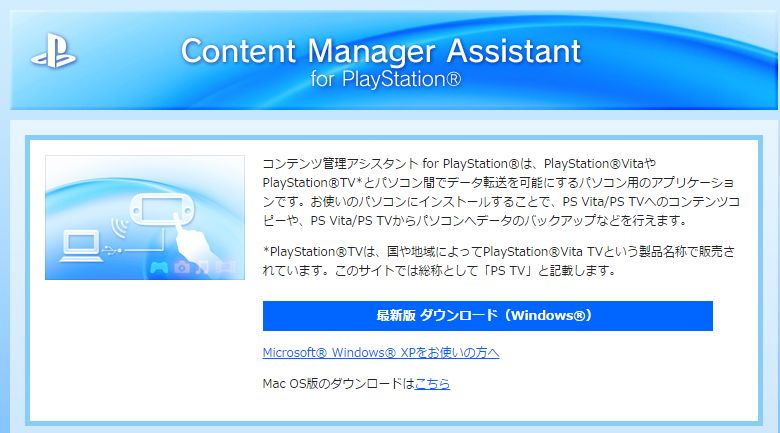
以下のページからソフトをインストールします。
http://cma.dl.playstation.net/cma/win/jp/index.html
すると、初期接続設定が出るので、「ネットワークを使って接続する」にチェックを入れます。
※USB接続でもいいかなーって思ったんですが、めんどいのでネットワーク接続にしました。
USB接続でもできますよ、普段充電に使っているケーブルを良く見ると、コンセント部とUSB部に分かれているんですね。知らなかった・・・。
2、PSVitaで「コンテンツ管理」→「コンテンツをコピーする」を選択、起動
画面右側にあります。vitaテーマが「パルフェ」仕様なのはスルーで。
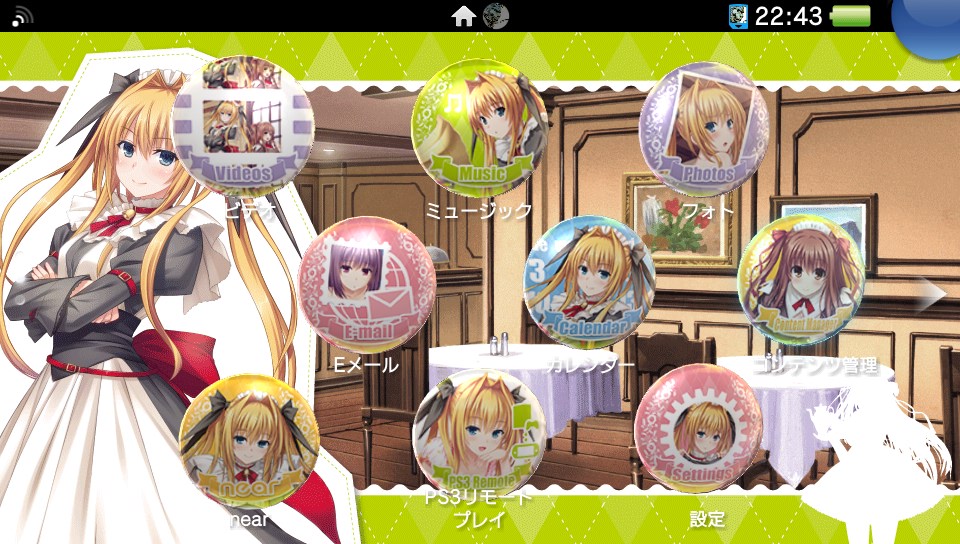
そうすると、右下に「コンテンツをコピーする」があるから、選択・起動しよう。
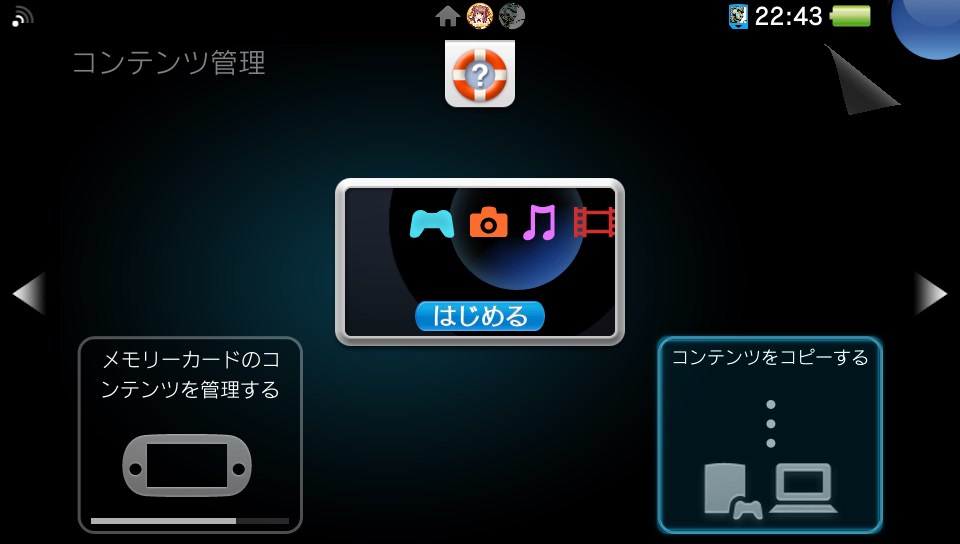
アプリを起動していると、終了を促されるので、終了しましょう。
もちろんセーブしてから。
よりによって「ザ・ボス戦」手前で終了することになるとは・・・
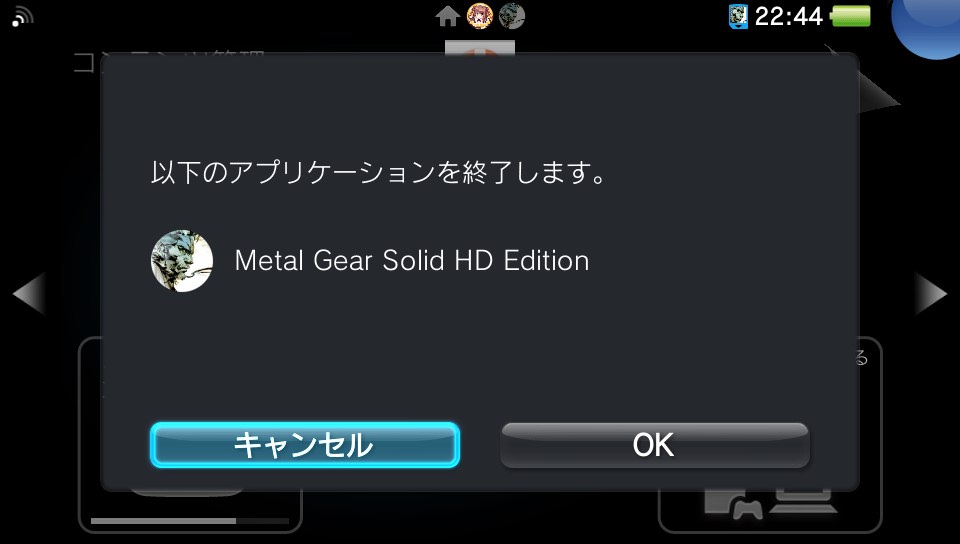
起動したら、「パソコン」を選ぶ。
そうしないとこのブログに画像UPできないですからねー。
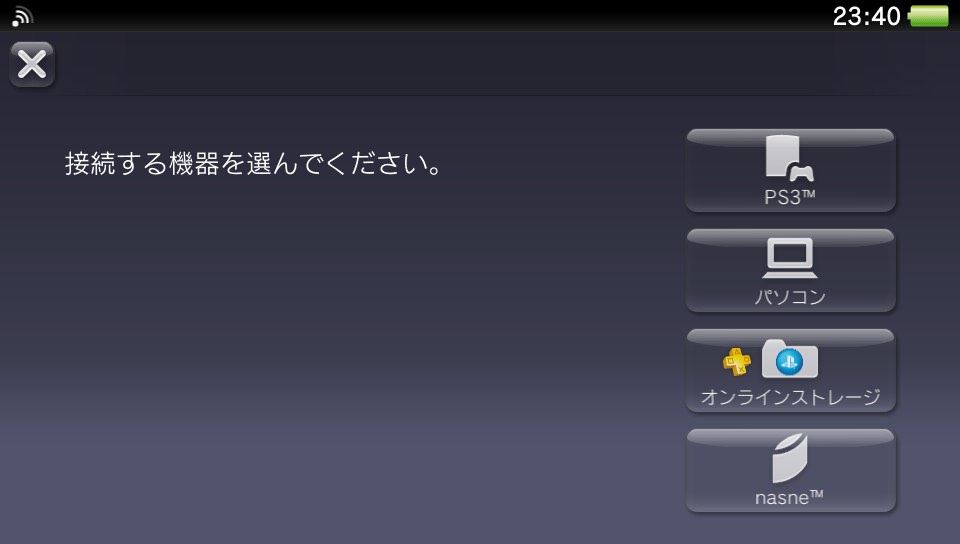
手順1で、PCにPSvita用ソフトを正常にインストールできていれば
接続したいPCが表示されるので、選択します。
そうすると、番号入力画面が出るので、入力します。
どこに番号が出るかって?PCに表示されますよ。
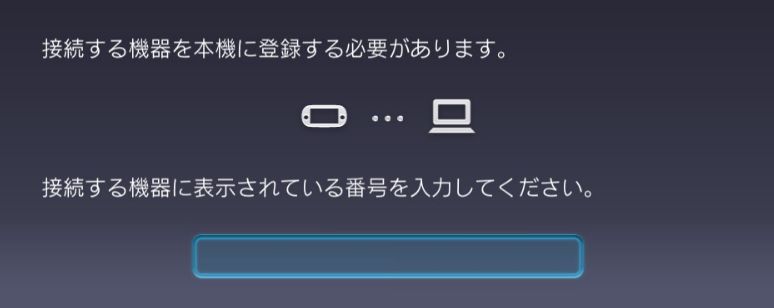
番号を入力して、「登録」ボタンを押すと、接続完了。
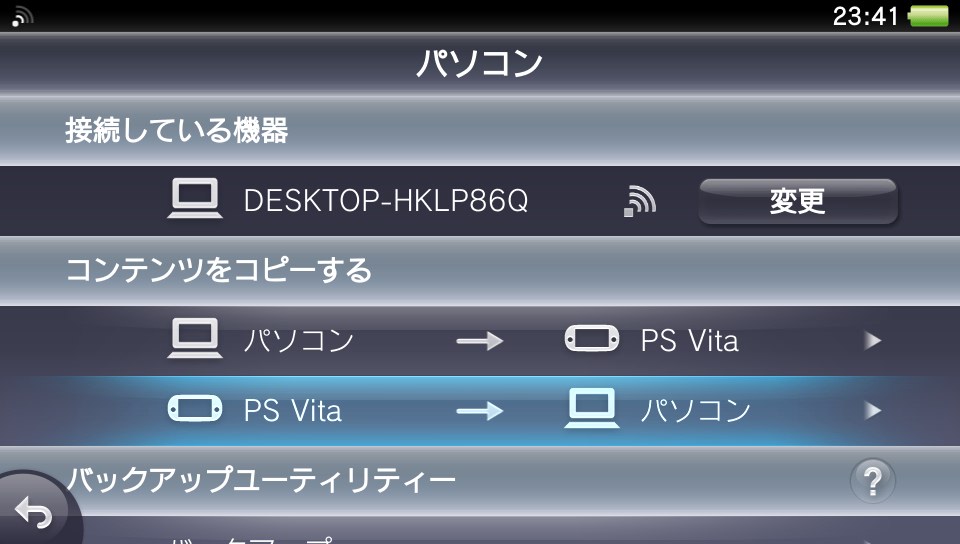
そしたら、転送したい写真を選んで転送!
とりあえず全部選択しましたよ。
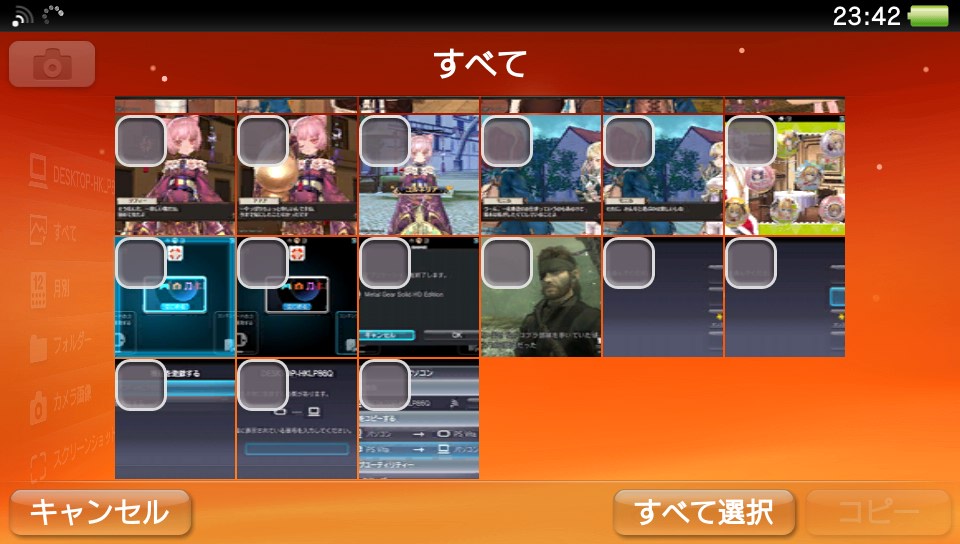
転送がおわったら、PCのフォルダを見ると、おぉ転送されてる!
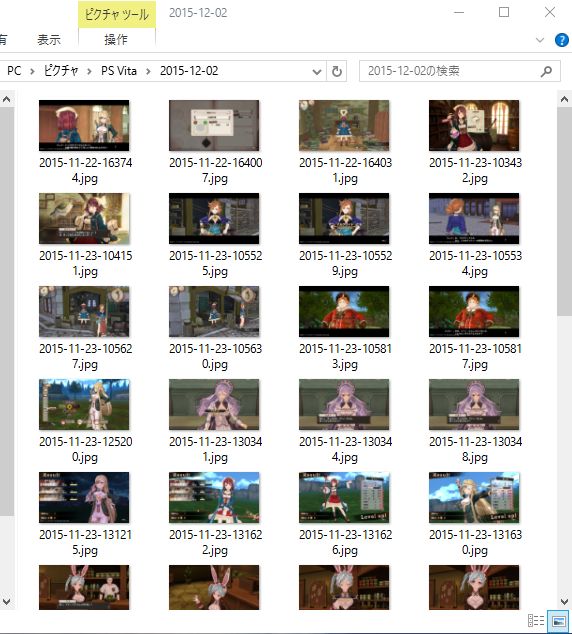
成功!これでソフィーちゃんの画像とたくさんUPできる!
あぁかわいいよソフィーちゃん。

でかい!


というわけで、無事PSvitaのスクリーンショットを、転送することができました!
普段からPCを使っているなら、そこまで難しくはないと思います。
といっても、やはり調べながらやるのが1番ですね。